利用Win+R命令进入Win10安全模式以便对电脑全面检修
摘要:Win10进入安全模式步骤1.在Win10系统里同时按下”Win+R“组合按键,在打开的运行对话框里输入命令:msc...
Win10进入安全模式步骤
1.在Win10系统里同时按下”Win+R“组合按键,在打开的运行对话框里输入命令:msconfig,然后点击确定,如下图所示。
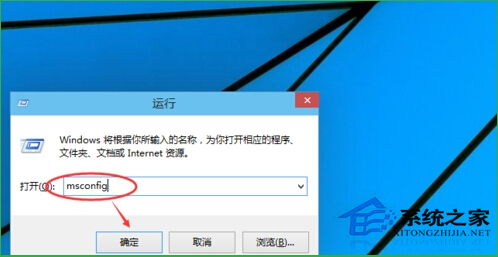
2.点击打开系统配置窗口,选择引导选项卡,如下图所示。
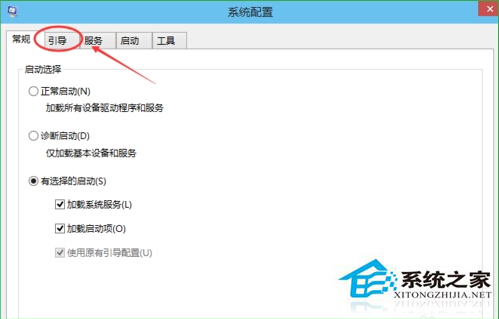
3.在引导选项卡窗口下,将引导选项下的安全引导(F)勾中,然后点击确定,如下图所示。
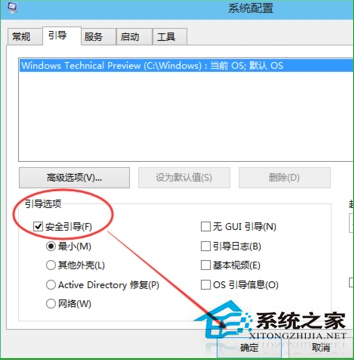
4.点击后,系统提示重新启动后,会进入安全模式,如下图所示。
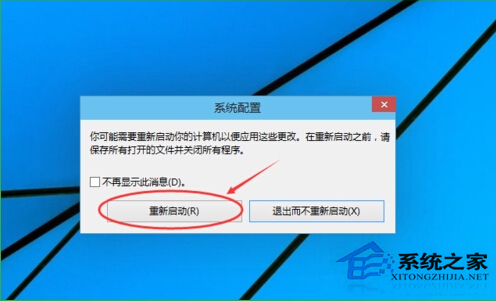
5.点击重新启动后,Win10系统正在启动。如下图所示。

6.Win10系统重新启动好后,输入密码,点击→图标登录Win10安全模式。如下图所示。
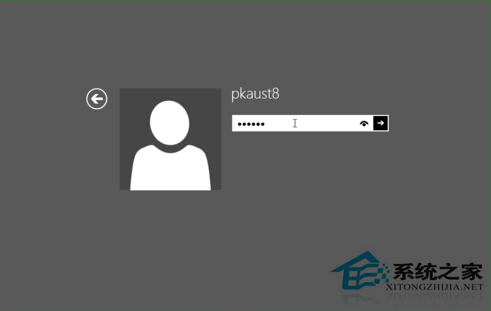
7.登录成功后,即进入了Win10的安全模式,如下图所示。
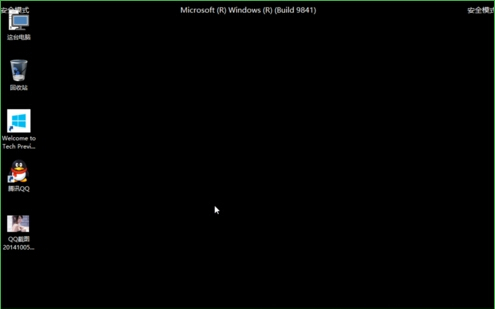
【利用Win+R命令进入Win10安全模式以便对电脑全面检修】相关文章:
上一篇:
微软承诺Win 10将不会收取年费
下一篇:
win10推送怎么关闭
